Το phpMyAdmin χρησιμοποιείται για την αποθήκευση βάσεων δεδομένων, μεαπλή και νεκρή εύκολη διασύνδεση, μπορείτε να χειριστείτε τις βάσεις δεδομένων της MySQL με έναν βολικό τρόπο. Αλλά όταν πρόκειται για την εξαγωγή δεδομένων σε εφαρμογές προσανατολισμένες σε αρχάριους χρήστες, δεν υποστηρίζει άμεση μετάπτωση δεδομένων. Αν ψάχνετε για τη μετάβαση / μεταφορά δεδομένων από το phpMyAdmin στο Microsoft Excel ή την Access, τότε αυτή η ανάρτηση μπορεί να σας βοηθήσει.
Ανοιξε phpMyAdmin, Επιλέξτε τη βάση δεδομένων που θέλετε να εξάγετε και πατήστε Εξαγωγή.
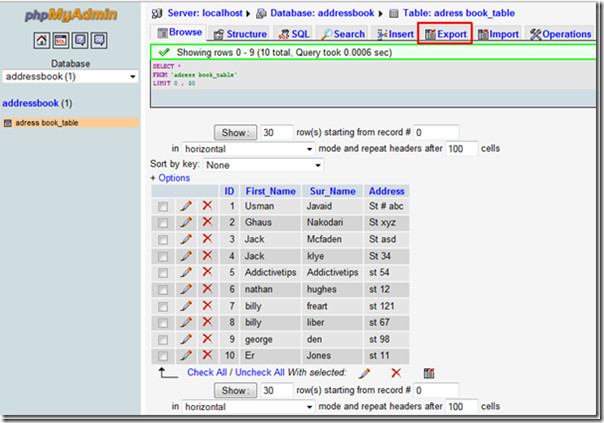
Θα φτάσετε Εξαγωγή , επιλέξτε τη μορφή στην οποία θέλετε να εξαγάγετε τη βάση δεδομένων. Θα επιλέξουμε CSV για Excel, επιτρέπω φερμουάρ από το κουμπί επιλογής αποθηκεύστε ως αρχείο επιλογές, και πατήστε GO στο κάτω δεξιά μέρος του παραθύρου για να ξεκινήσετε την εξαγωγή δεδομένων.
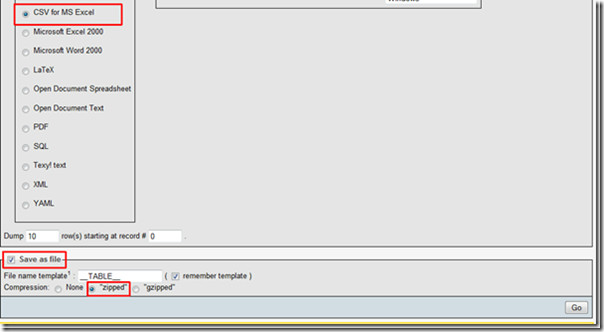
Θα σας ζητηθεί να επιλέξετε τον προορισμό εξόδου για το αρχείο. Κάντε λήψη του αρχείου και αποσυνδέστε το.
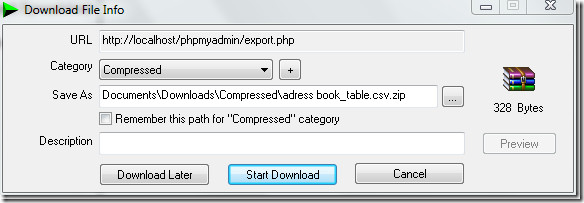
Ανοίξτε το εξαγόμενο αρχείο στο Excel 2010, για να ελέγξετε αν τα πεδία δεδομένων παραμένουν άθικτα ή όχι.
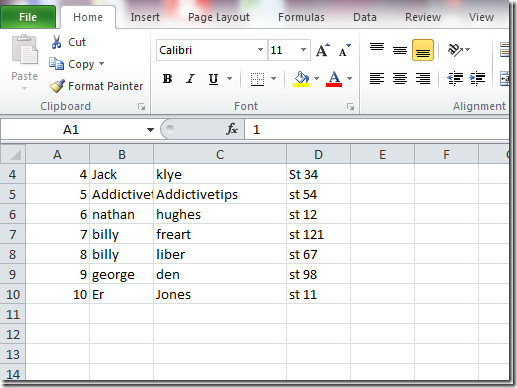
Επί Αρχείο κάντε κλικ στο μενού Αποθήκευση ως προς αποθηκεύστε το αρχείο στην xlsx μορφή.
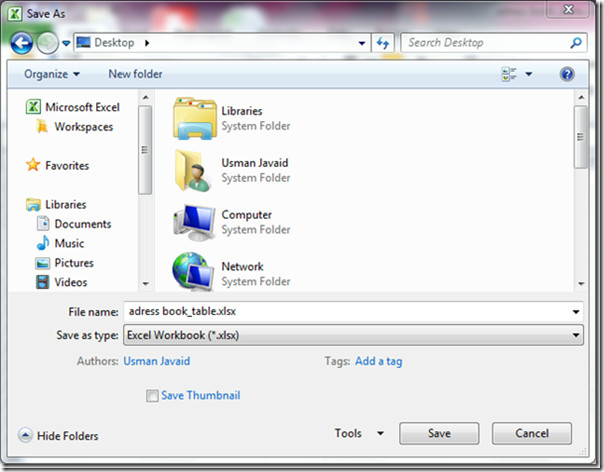
Τώρα ξεκινήστε την Access 2010, κατευθυνθείτε προς το Εξωτερικά δεδομένα και κάντε κλικ Υπερτερώ να εισαγάγετε φύλλο εργασίας.
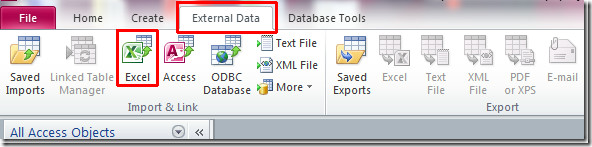
Θα δεις Λάβετε εξωτερικά δεδομένα , εμφανίζει τρεις διαφορετικές επιλογέςπώς και πού θα αποθηκευτεί η βάση δεδομένων. Μεταβείτε στις επιλογές (με λεπτομέρειες) και επιλέξτε μία. Πρέπει να δημιουργήσουμε μια βάση δεδομένων στην οποία ο πίνακας θα δημιουργηθεί αυτόματα από την Access.
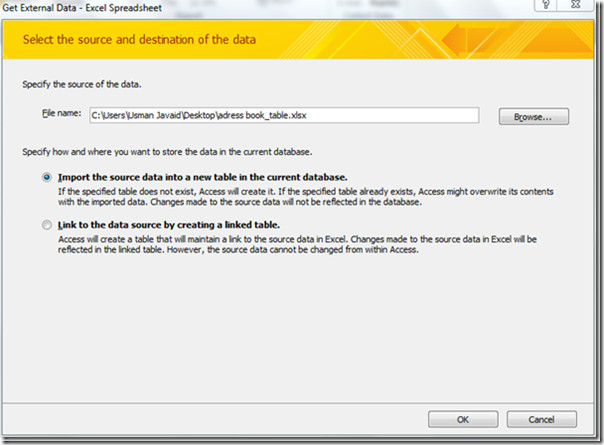
Αφού η πρώτη σειρά δεν περιέχει τις επικεφαλίδες της στήλης, θα αφήσουμε αυτό το βήμα, κάντε κλικ στο κουμπί Επόμενο.
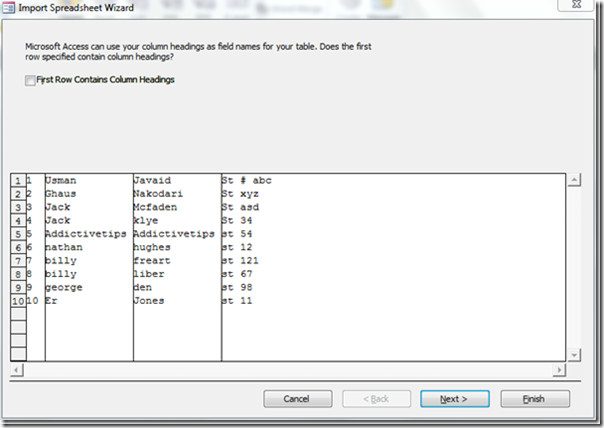
Σε αυτό το βήμα μπορείτε να καθορίσετε πληροφορίες για κάθε πεδίο που εισάγετε. Επιλέξτε πεδίο / στήλη στην παρακάτω περιοχή και καθορίστε αντίστοιχα Επιλογές πεδίου. Κάντε κλικ Επόμενο να συνεχίσει.
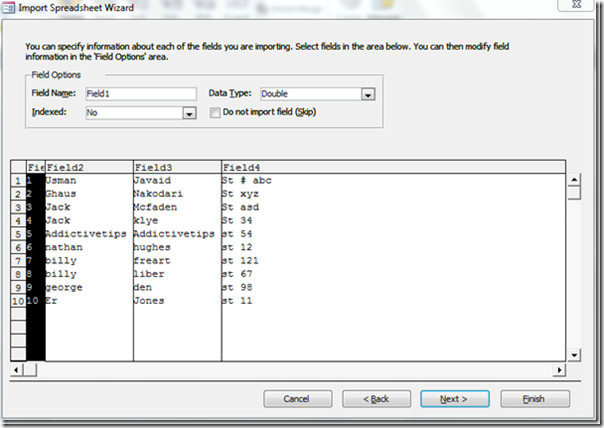
Εδώ μπορείτε να ορίσετε ένα πρωτεύον κλειδί (μοναδικό αναγνωριστικό) για τον πίνακα, ενεργοποίηση Επιλέξτε το δικό μου πρωτεύον κλειδί και επιλέξτε Πεδίο1 που φαίνεται να περιέχει αυτόματη αύξηση Τύπος δεδομένων.
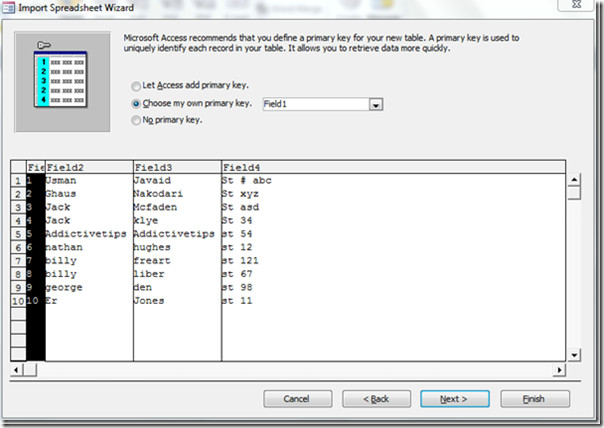
Δώστε στον πίνακα το κατάλληλο όνομα και κάντε κλικ Φινίρισμα.
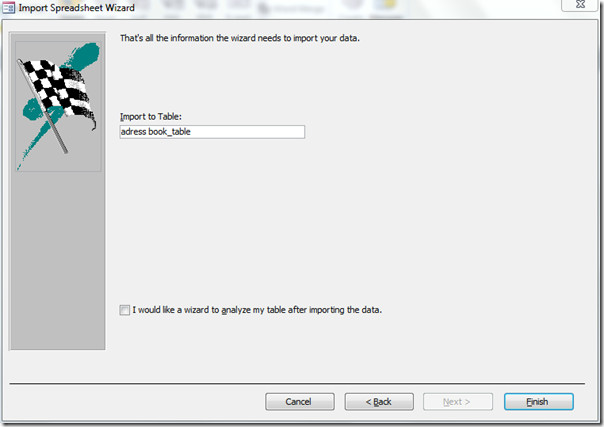
Ο πίνακας βάσης δεδομένων από το phpMyAdmin μέσω του Excel εισάγεται με επιτυχία στην Access.
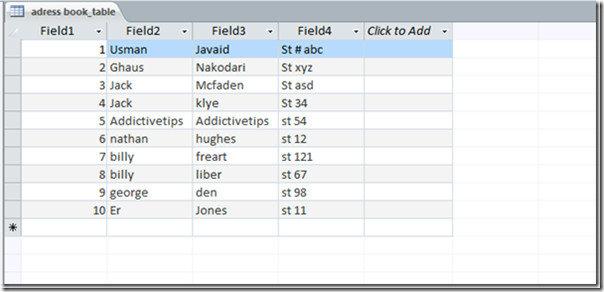
Για να προσθέσετε περισσότερα πεδία και να εφαρμόσετε περιορισμούς, μεταβείτε στην επιλογή Προβολή σχεδίασης.
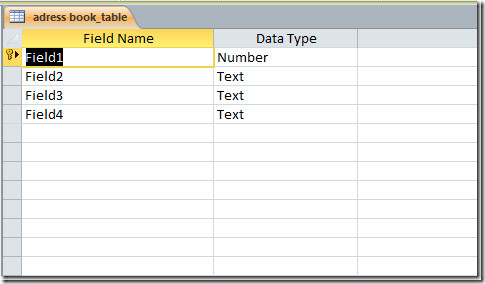
Σημείωση: Η παραπάνω επίδειξη δείχνει τη μετανάστευση δεδομένων μιας μικρής βάσης δεδομένων, ωστόσο δεν υπάρχει εγγύηση επιτυχούς μετανάστευσης εάν χρειάζεται να εξάγετε τεράστιες βάσεις δεδομένων.

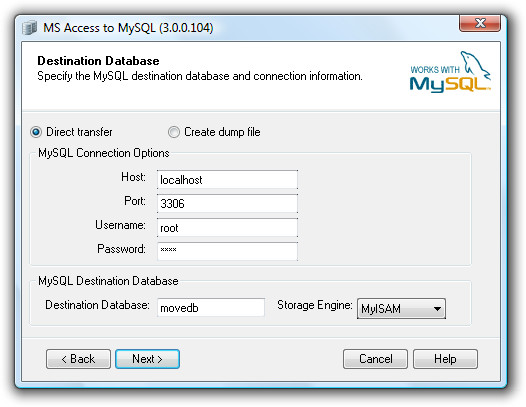











Σχόλια